Mantieni privati i tuoi destinatari di posta elettronica con la funzione BCC
- Vuoi mantenere anonimi i destinatari delle tue e-mail? Quindi troverai intrigante la funzione BCC nelle e-mail.
- Ecco come funziona la funzione BCC, come usarla e quando usarla.

- Gestisci TUTTE le tue email in un'unica casella di posta
- App popolari facili da integrare (Facebook, Todoist, LinkedIn, Dropbox, ecc.)
- Accedi a tutti i tuoi contatti da un unico ambiente
- Sbarazzarsi di errori e dati e-mail persi
Email resa facile e bella
Se hai mai desiderato tenere qualcuno aggiornato durante l'invio di e-mail ma non volevi che altre persone sapessero che stavano ricevendo comunicazioni, allora hai appena scoperto la copia carbone nascosta.
Il campo BCC si trova nella maggior parte dei moderni client di posta elettronica, inclusi Gmail, Yahoo Mail e Outlook. Quindi cos'è e come funziona? Resta con noi mentre disimballiamo come farlo funzionare per te.
Cosa si intende per copia carbone nascosta?
La copia nascosta (BCC) è una funzionalità del tuo client di posta elettronica che ti consente di inviare e-mail a più destinatari senza far loro sapere che sono stati copiati.
È una funzione utile quando si desidera inviare un'e-mail a qualcuno che sta anche ricevendo il messaggio ma non si desidera che quella persona sappia chi altro ha ricevuto il messaggio. In termini più semplici, è un modo per mantenere l'elenco dei destinatari nascosto a tutti tranne che a te creazione di gruppi di posta elettronica.
Quindi quali sono i vantaggi dell'utilizzo della funzione BCC in un'e-mail? Di seguito alcuni:
- È un ottimo modo per inviare informazioni sensibili come informazioni personali o finanziarie, consentendo comunque alle persone che hanno bisogno di accedervi di vederle.
- Puoi proteggere la privacy di altre persone mantenendo anonimi i loro indirizzi e-mail quando rispondi a un gran numero di persone.
- È un buon modo per evitare di ricevere risposte indesiderate da persone che non sono interessate al contenuto della tua email.
- Puoi anche evitare il tuo e-mail contrassegnata come spam, specialmente quando lo invii a molte persone.
Cosa succede se qualcuno risponde a una mail in Ccn?
In un'e-mail, di solito troverai tre campi; A, CC e BCC. L'originatore dell'e-mail può scegliere di aggiungere destinatari a tutti questi campi. Tutti gli altri nel thread di posta elettronica possono vedere chiunque nei campi A e CC, ma non possono vedere quelli nel campo BCC.
Anche coloro che sono nel campo BCC possono vedere questi campi ma non possono accedere ad altri destinatari nel campo BCC. Quando si tratta di risposte, può andare in due modi;
- Se qualcuno nel campo A o CC sceglie di rispondere, verrà consegnato solo all'originatore dell'e-mail. Tuttavia, se scelgono l'opzione rispondi a tutti, l'e-mail verrà consegnata a tutti quelli nei campi A e CC. I destinatari del campo BCC saranno esclusi; solo l'originatore può aggiungerli di nuovo quando risponde.
- Se qualcuno nel campo Ccn risponde, l'e-mail raggiungerà solo il mittente dell'e-mail. COSÌ che vede la risposta tutta ad un BCC? Se qualcuno nel campo BCC sceglie l'opzione rispondi a tutti, la sua identità verrà rivelata a tutti quelli nei campi A e CC.
Il campo BCC è presente nella maggior parte dei client di posta elettronica, quindi diamo un'occhiata ad alcuni dei migliori.
Come funziona BCC?
1. Veduta
- Accedi al tuo Account di posta Outlook.
- Passare al riquadro di sinistra e fare clic su Nuova posta.

- Clicca sul BCC opzione e aggiungere i destinatari di conseguenza.

Se tu disattivare l'opzione Rispondi a tutti in Outlook, questo significa che tutte le comunicazioni passeranno solo attraverso di te.
2. GMail
- Accedi al tuo Posta elettronica Gmail account.
- Passare al riquadro di sinistra e fare clic su Comporre.
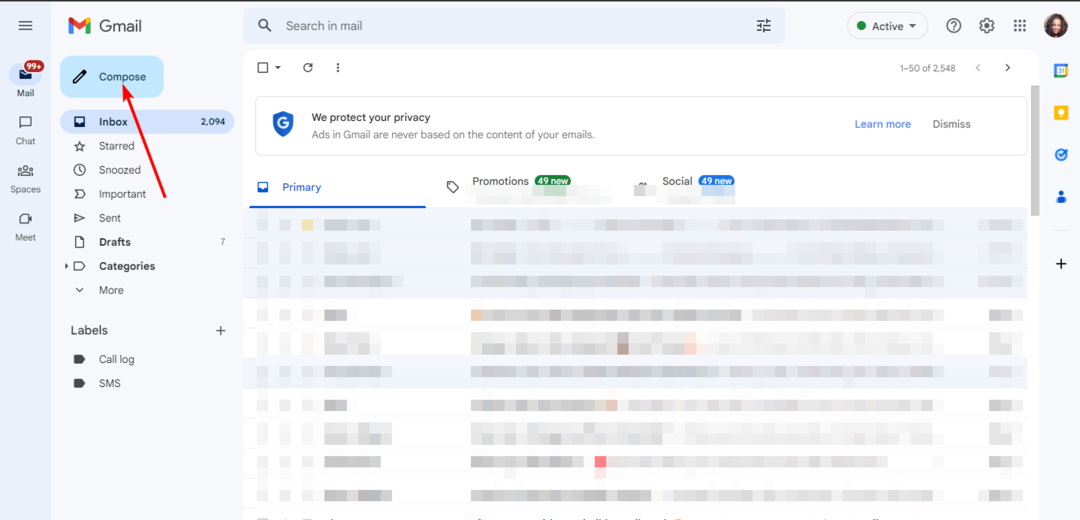
- Clicca sul BCC opzione e aggiungere i destinatari di conseguenza.
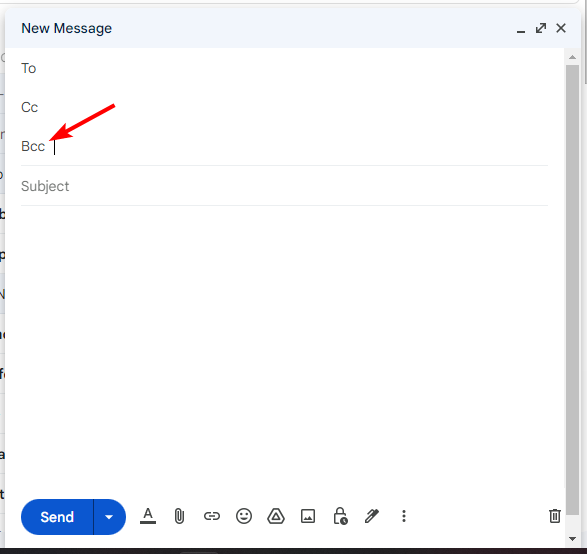
- Crea un'e-mail e premi invio.
- Questo messaggio non è stato scaricato dal server [Correggi]
- Come impostare la regola di Outlook Salva gli allegati e-mail in una cartella
3. Yahoo
- Accedi al tuo Account di posta Yahoo.
- Passare al riquadro di sinistra e fare clic su Comporre.

- Clicca sul BCC opzione e aggiungere i destinatari di conseguenza.
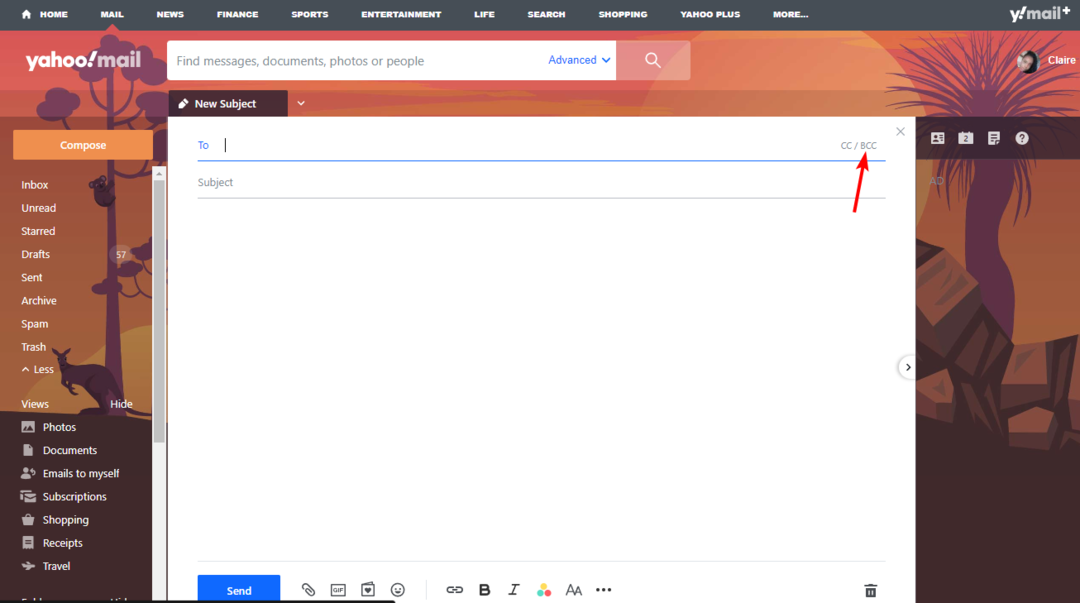
Qual è la differenza tra CC e BCC?
CC (copia per conoscenza) e BCC (copia per conoscenza nascosta) sono entrambi indirizzi e-mail che è possibile includere quando si invia un'e-mail.
Un CC è una copia inviata a qualcuno che non è il destinatario principale del messaggio, ma il mittente vorrebbe il coinvolgimento del/i destinatario/i del CC.
Ciò significa che il destinatario secondario vede il mittente e il nome del destinatario principale sul messaggio. BCC viene utilizzato quando si desidera che qualcuno riceva una copia di un'e-mail senza che nessun altro sappia di averla ricevuta.
Ad esempio, se desideri inviare un'e-mail privata a più persone, utilizza il campo BCC invece di CC. La differenza tra loro è che BCC non sarà visibile al destinatario dell'e-mail nei campi A e CC.
Quindi, puoi inviare un'e-mail solo con BCC? No. Un messaggio di posta elettronica deve avere un destinatario principale nel campo A. Sfortunatamente, solo il mittente può visualizzare l'elenco dei destinatari BCC.
Per limitare chi vede le tue e-mail, Outlook ha una funzionalità che impedisce l'inoltro della posta elettronica, quindi potresti volerlo usare. Inoltre, controlla come puoi inviare un'e-mail sicura con Outlook nella nostra guida esperta.
Si spera che ora tu sappia come utilizzare BCC nelle e-mail. Facci sapere la tua esperienza con questa funzione se l'hai già utilizzata.
Hai ancora problemi? Risolvili con questo strumento:
SPONSORIZZATO
Se i suggerimenti di cui sopra non hanno risolto il tuo problema, il tuo PC potrebbe riscontrare problemi Windows più profondi. Noi raccomandiamo scaricando questo strumento di riparazione del PC (valutato Ottimo su TrustPilot.com) per affrontarli facilmente. Dopo l'installazione, è sufficiente fare clic su Inizia scansione pulsante e quindi premere su Ripara tutto.


